Най-добрите образователни приложения за Microsoft Teams за учители и ученици
Ако сте учител или ученик, който често прекарва време в онлайн класове с помощта на Microsoft Teams , тези образователни приложения за Microsoft Teams могат да ви помогнат да направите повече за моменти. Независимо дали сте учител, който преподава на студенти, или студент, който посещава различни училищни или колежни класове – ще намерите тази статия за удобна.

Образователни приложения за Microsoft Teams
Ето някои от най-добрите приложения на Microsoft Teams за образователни цели.
- математика
- Търсене в Уикипедия
- Код на Вивани
- MindMup
- Lucidspark
- Discovery Education
- OpenLearning
- Pear Deck
- Ment.io.
1] Математика
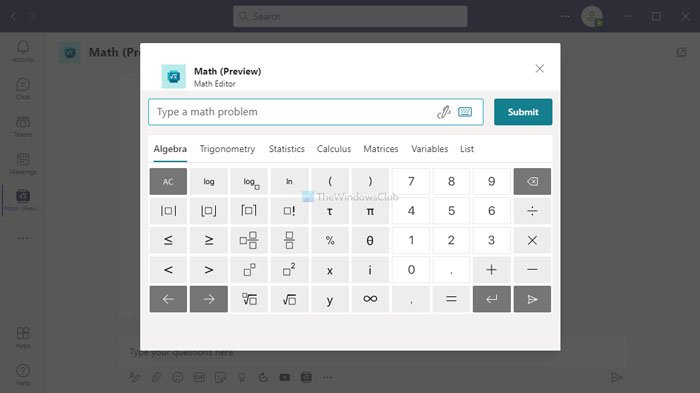
Независимо дали става дума за проста алгебра или уравнение на Шрьодингер ,(Equation) е доста трудно да го въведете в чата на Microsoft Teams . Ето защо имате нужда от приложение като Math , което ви позволява да въвеждате уравнението и да го изпращате до вашия клас без значителен проблем. Той идва с редактор за въвеждане на математика, математически решаващ, графична функционалност и т.н., така че да не срещнете друг проблем, докато преподавате своя клас по математика. Освен това, тъй като е възможно да добавите приложението към екип, чат и среща, можете да използвате Math отвсякъде. Изтеглете Math(Download Math) от teams.microsoft.com .
2] Търсене в Уикипедия
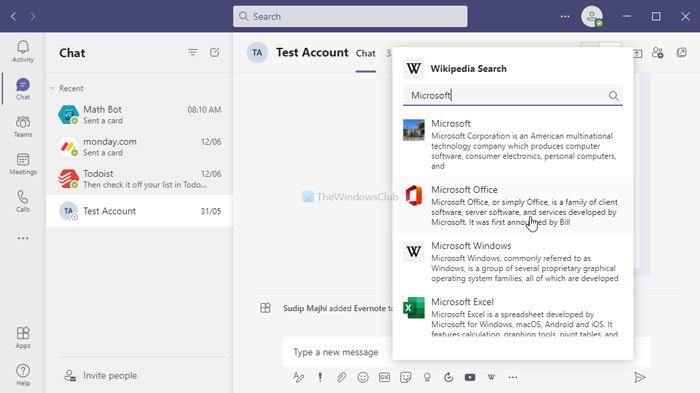
Понякога може да искате да научите повече за дадена тема и какво по-добро от бързо търсене в Wikipedia , където можете да намерите консолидирана информация? Ако смятате, че Wikipedia е доста удобна, приложението Wikipedia Search за Microsoft Teams може да ви помогне много. Както обикновено, той ви позволява да търсите конкретна тема, без да напускате приложението Microsoft Teams . Освен това е възможно да споделите статия в Уикипедия(Wikipedia) на среща, за да уведомите другите по темата. Изтеглете търсене в Wikipedia(Download Wikipedia Search) от teams.microsoft.com .
Прочетете(Read) : Най-добрите приложения за управление на проекти за Microsoft Teams(Project Management apps for Microsoft Teams) .
3] Код от Вивани
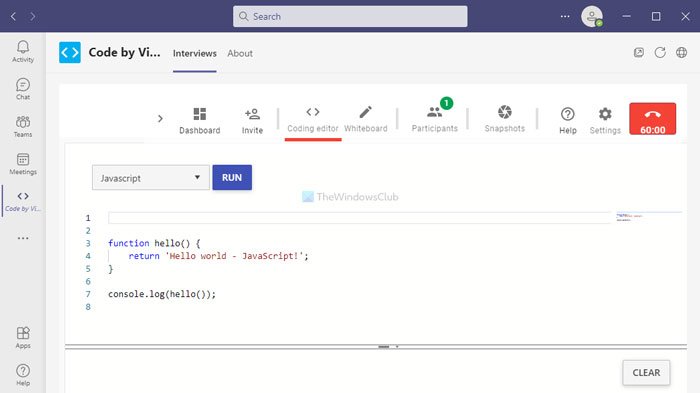
Code by VIvani е полезен, когато правите интервюта с кодери онлайн. Помага ви да създадете бяла дъска с проблеми от реалния живот, които можете да помолите интервюираните да решат като част от процеса на набиране на персонал. Можете да си сътрудничите с кандидата си и да им позволите да дадат достъп до бялата дъска, като им позволите да кодират, без да напускат приложението Microsoft Teams . Тъй като това е уеб услуга, можете също да копирате връзката към бялата дъска и да я споделите с всеки. Изтеглете Code(Download Code) от Vivani от teams.microsoft.com .
4] MindMup
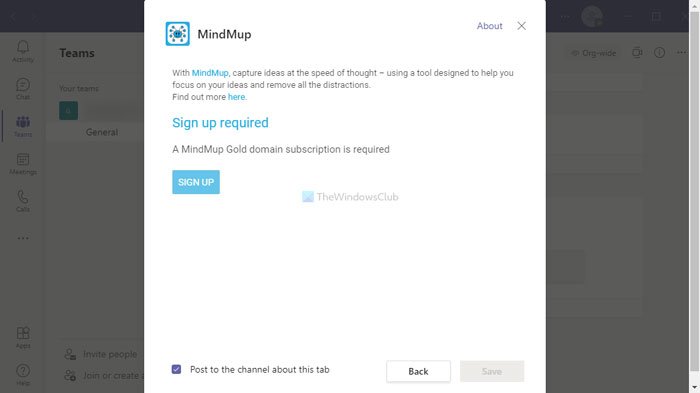
Както името дефинира, MindMup е приложение за картографиране на ума,(mind-mapping application) което можете да инсталирате в Microsoft Teams . Позволява ви да запишете всички идеи и да ги обясните на вашите учители или ученици, без да напускате Microsoft Teams . Освен това, тъй като е възможно да интегрирате това приложение в екип, можете да го използвате, когато работите с приятелите си по проект в училище или колеж. Изтеглете MindMup(Download MindMup) от teams.microsoft.com .
5] Lucidspark
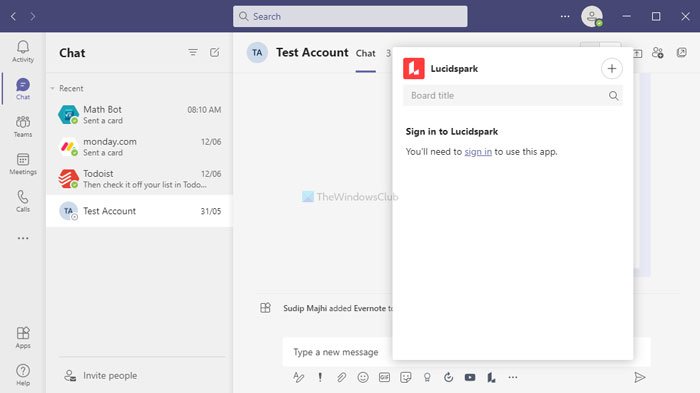
Когато преподавате в клас, да имате бяла дъска е много по-добре, отколкото да споделяте екрана си с учениците. Lucidspark ви помага да имате интегрирана бяла дъска, която ви позволява да записвате всичко, което искате. От писане на математически(Math) уравнения или химически(Chemical) уравнения, можете да пишете почти всичко в приложението Lucidspark . Той включва неограничен брой платна, рисунки в свободен стил, лепящи бележки и т.н. Изтеглете Lucidspark(Download Lucidspark) от teams.microsoft.com .
6] Discovery Education
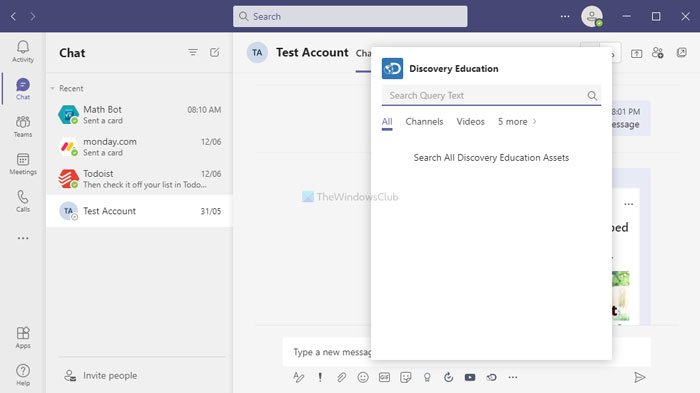
Има само няколко онлайн образователни уебсайта, където можете да намерите заедно наука, математика, кодиране и т.н., а Discovery Education е един от красивите уебсайтове. Ако имате абонамент за Discovery Education , е възможно да споделяте курс или да курирате съдържанието от този уебсайт на Microsoft Teams . Работи безупречно и няма да имате проблеми с вграждането, докато използвате официалното приложение за Microsoft Teams . Не на последно място е, че трябва да имате активен абонамент, за да използвате това приложение. Изтеглете Discovery Education от teams.microsoft.com .
7] OpenLearning
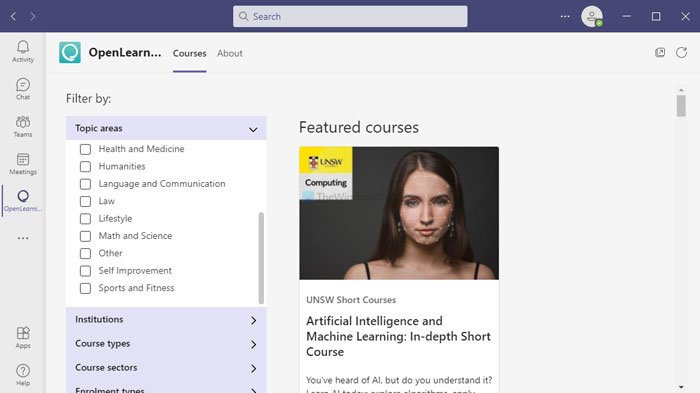
OpenLearning е уебсайт за онлайн курсове, където можете да намерите множество категории, включително изкуства и дизайн, бизнес, компютър и технологии, образование, инженерство, здравеопазване и т.н. Ако имате активен абонамент, можете да интегрирате тези курсове в Microsoft Teams , като използвате този безплатен ап. Има основно две основни неща – кратки курсове и OpenCreds . Първият ви помага да преминете през кратък курс, за да научите нещо бързо, а вторият ви помага да научите задълбочено умение. Изтеглете (Download) OpenLearning от teams.microsoft.com .
8] Pear Deck
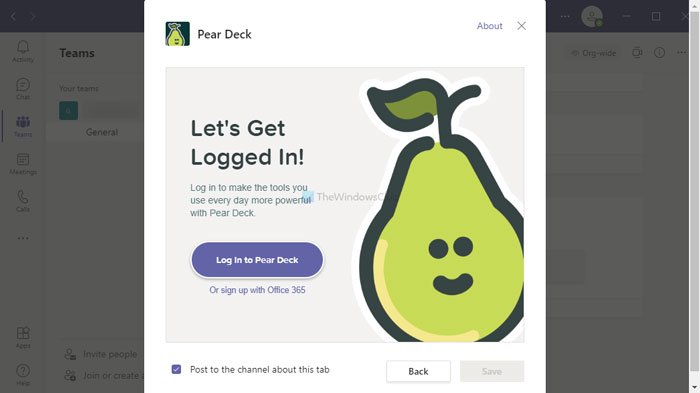
Pear Deck има две предимства – помага ви да споделите вашата презентация на PowerPoint с вашите учители или ученици и има интерактивна дъска за взаимодействие с вашите ученици и учители. Понякога може да искате да споделите презентацията си с други за оценка или нещо такова. В тези ситуации можете да използвате Pear Deck , за да свършите работата. От друга страна, ако сте учител и искате да взаимодействате дълбоко с учениците си, можете да използвате същото приложение. Можете да задавате въпроси чрез това приложение и вашите ученици могат да отговарят на тях в реално време. Изтеглете Pear Deck(Download Pear Deck) от teams.microsoft.com .
9] Ment.io
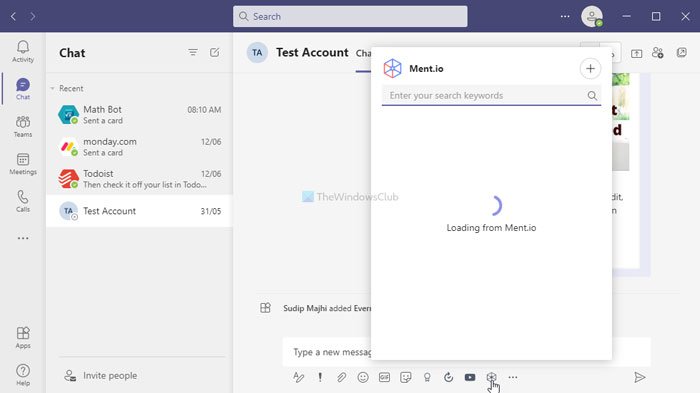
Когато искате да дадете на учениците си някои задачи с краен срок, можете да използвате приложението Ment.io в Microsoft Teams . Не само проекти, но и вие можете да задавате интерактивни въпроси, за да си сътрудничите с вашите ученици в онлайн клас. Възможно е да зададете множество въпроси чрез това приложение и вашите ученици могат да отговорят на тях в рамките на определения от вас срок. Потребителският интерфейс на Ment.io не е претрупан, но е пълен с опции, което ви позволява да настроите нещата според вашите изисквания. Изтеглете Ment.io(Download Ment.io) от teams.microsoft.com .
Не забравяйте да проверите разрешенията на приложението, преди да инсталирате тези образователни приложения за Microsoft Teams .
Related posts
Най-добрите приложения за управление на проекти за Microsoft Teams
13-те най-добри клавишни комбинации за Microsoft Teams
Как да добавите Zoom към Microsoft Teams
Как да инсталирате Microsoft Teams на Linux и macOS
Как да похвалите някого в Microsoft Teams за добре свършената им работа
Как Microsoft Teams проследява вашата дейност и как да я спрете
Как да създадете анкета в Microsoft Teams?
Как да използвате персонализирани фонове в Microsoft Teams
Как да активирате потискането на шума в Microsoft Teams
Как да настроите, насрочите и да се присъедините към среща на Microsoft Teams
Как да свържете Google Calendar към Slack, Zoom и Microsoft Teams
Как да намалите фоновия шум в Microsoft Teams
Как да изключите микрофона на всички участници в Microsoft Teams
Как да промените снимката на екипа в Microsoft Teams
Microsoft Teams, за да позволи на потребителите да се присъединяват към срещи с два монитора
Как да запишете среща на Microsoft Teams на компютър или мобилен телефон
Как да използвате лични функции в Microsoft Teams
Най-добрите приложения за продуктивност за Microsoft Teams
Как да възстановите изтритите екипи и канали в Microsoft Teams
Как да възстановите изтрития документ от Microsoft Teams
